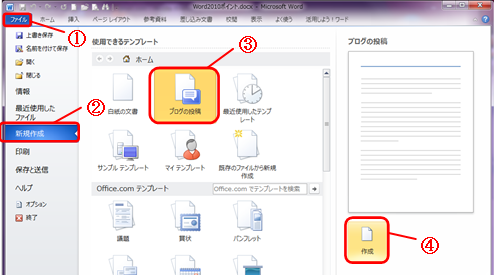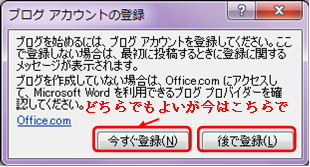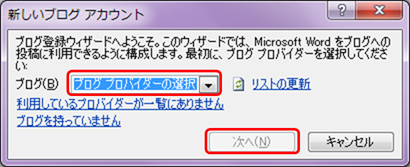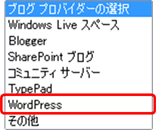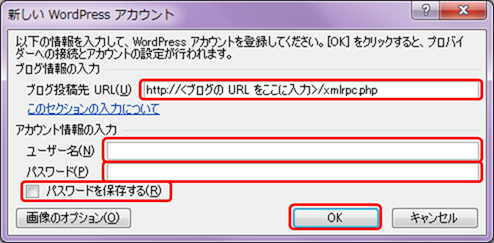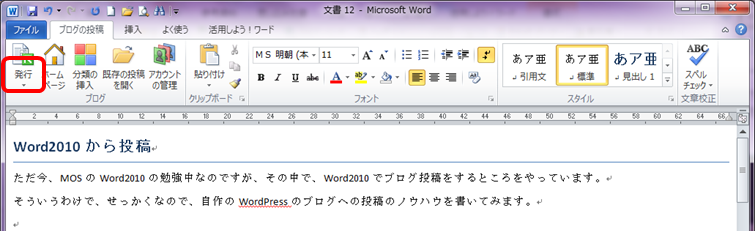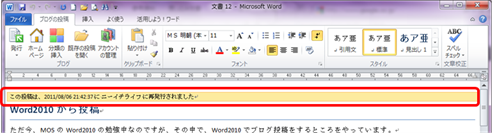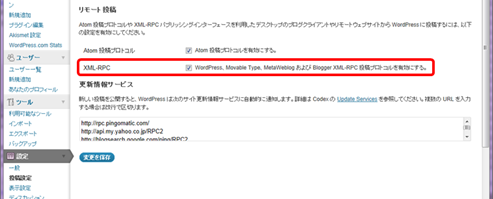ただ今、Word2010のMOS資格取得のため勉強中なのですが、その中で、Word2010でブログ投稿をするところをやっています。
そういうわけで、せっかくなので、Word2010から、自作のWordPressのブログへの投稿のノウハウを書いて、投稿してみます。
【Word2010から、自作Wordpressのブログへ投稿する場合の方法】
まず、ブログ投稿用の文書を新規作成。
[ファイル]T(タブ(以下同様))-[新規作成]-[ブログの投稿]-[作成]
[ブログ アカウントの登録]D(ダイアログ(以下同様))が表示される。
[今すぐ登録]か[後で登録]のどちらでも可能。とりあえず、[今すぐ登録]を選択。
[新しいブログ アカウント]Dが表示されるので、[ブログ]の一覧から[Wordpress]を選択し、[次へ」。
[新しい WordPress アカウント]Dが表示されるので、以下の項目を入力し[OK]。
-
ブログ投稿先 URL:http://<ブログの URL >/xmlrpc.php ※1
-
アカウント情報
-
ユーザー名:自分のWordPressブログの管理画面にログインするためのユーザー名
-
パスワード:上記と同じく、そのパスワード
-
パスワードを保存する:今後の利便性を考慮し、☑にしておいた
-
※1 「http://<ブログの URL をここに入力>/xmlrpc.php」と最初から表示されているので、<ブログの URL をここに入力>の部分を自分のブログのURLに置き換えるだけ。
xmlrpc.phpとは、ログインしたWordPressのダッシュボードからではなく、インターネット上の他の場所から、リモートで投稿を行うプログラムのようなもので、WordPressの場合は、このファイル名を呼び出すことに決まっている。
ちなみに、当ブログの場合は、以下のように入力する。
http://ancrew.net/21life/xmlrpc.php
この画面が出たら、「はい」を選択。
タイトルと本文を入れたら、最後に投稿をする。
[ブログの投稿]T-[発行▼]-[下書きとして発行]。
(今回は、初めての投稿で、どのように表示されるか未知の状態なので、いきなり本番の発行をするのは避け、[下書きとして発行]にしておいた。)
再度、この画面が出たら、「はい」を選択。(図形の数+1回ほど出る?)
画面上部に無事に投稿されたメッセージが表示される。ここで一応、日時を確認。
あとは、WordPressの[投稿]のページで細かい点を確認・修正して、[公開]して完成。
ちなみに、この記事では、[Moreタグを挿入]だけして[公開]。
この機能を使う前提条件として、WordPressのダッシュボードで、[設定]-[投稿設定]-[XML-RPC]を☑にして、XML-RPC投稿プロトコルを有効にしておく必要がある。
[設定]-[投稿設定]-[XML-RPC]を☑にしておく。
手順としてはこのような感じです。
今回は、本文はすでにWordで書いておいた文章をコピーして、貼り付けたのですが、注意点が出てきました。
- 図の中に図形やテキストボックスを描き込んだ場合は、そのまま貼り付けると、位置が少しズレてしまい、調整する必要がありました。
そこで、図の[文字列の折り返し]を一時的に「上下」にして文字列として扱われないようにして、「最背面へ移動」をし、手前の図形が見えるようにしてから、全てのオブジェクトを選択して、1つのグループにしました。 - 図をグループにすると[文字列の折り返し]は「前面」になるので、「行内」に戻しました。(「上下」だと、投稿後に、横にテキストが回り込んでしまったので「行内」に。)
- それと、このブログは、コンテンツ部分にあまり大きな絵を置かない仕様なので、図の縮小の調整も、貼り付けた後に行いました。
- 図のサイズを小さくしても、グループ内のテキストボックスのオブジェクトは文字サイズが変わるわけではないので、テキストボックスの大きさを大きくするか、文字サイズを小さくする必要があります。
- 段落間が、Wordで見ているよりも空くので、改行は、EnterにするかShift+Enterにするか、意識しました。
- 最後に、発行するたびに画像はアップロードされるので、何度か発行したら、メディアライブラリで不要な画像は削除しておくのがよいでしょう。
いかがでしたしょうか。
私は試したことはありませんでしたが、Word2007から、この機能はあります。
図の関係で、少々手間はかかりましたが、WordPressの標準の「新規投稿」でも、図の挿入は[貼り付け]ができないので、画像はあらかじめファイルにしておく必要があったりと手間はかかります。
ですから、Wordが一番使いやすいという方にとっては、Word一つあれば全てできてしまう、この「ブログ投稿」は便利に使える機能かもしれません。
【よく読まれている記事】